- Del 1. Hur man ändrar snoozetid på iPhone på Clock-appen
- Del 2. Hur man ändrar snoozetid på iPhone med tredjepartsapp
- Del 3. Hur man åtgärdar larmproblem på iPhone med FoneLab iOS System Recovery
- Del 4. Hur man skapar ringsignal för iPhone med FoneTrans för iOS
- Del 5. Vanliga frågor om hur man ändrar snoozetid på iPhone
- Lås upp Apple ID
- Bypass iCloud-aktiveringslås
- Doulci iCloud upplåsningsverktyg
- Factory Unlock iPhone
- Bypass iPhone-lösenord
- Återställ iPhone-lösenord
- Lås upp Apple ID
- Lås upp iPhone 8 / 8Plus
- iCloud Lock-borttagning
- iCloud Unlock Deluxe
- iPhone Lås skärm
- Lås upp iPad
- Lås upp iPhone SE
- Lås upp Tmobile iPhone
- Ta bort Apple ID-lösenord
Hur man ändrar snooze-tiden på iPhone [2 bästa val tillvägagångssätt]
 Postat av Lisa Ou / 24 april 2024 09:00
Postat av Lisa Ou / 24 april 2024 09:00 Tjena! Jag ställer in mitt alarm på min iPhone varje morgon för att vakna så att jag inte skulle vara sen till jobbet. Men idag, förutom ett, glömde jag att slå på mina larm. Jag vaknade dock inte av okänd anledning. Min mamma föreslog att jag skulle snooza mitt alarm så att det skulle larma efter några minuter efter att det ringde. Kan du ändra snoozetiden på iPhone? Alla förslag hjälper. Tack så mycket på förhand!
Det som är bra med iPhone-larmen är att de har en fast snoozetid på 9 minuter. Beroende på användarens önskemål kan den här funktionen dock stängas av och på. Vill du veta mer information? Vänligen scrolla ner nedan.
![Hur man ändrar snooze-tiden på iPhone [2 bästa val tillvägagångssätt]](https://www.fonelab.com/images/ios-system-recovery/how-to-change-snooze-time-on-iphone/how-to-change-snooze-time-on-iphone.jpg)

Guide Lista
- Del 1. Hur man ändrar snoozetid på iPhone på Clock-appen
- Del 2. Hur man ändrar snoozetid på iPhone med tredjepartsapp
- Del 3. Hur man åtgärdar larmproblem på iPhone med FoneLab iOS System Recovery
- Del 4. Hur man skapar ringsignal för iPhone med FoneTrans för iOS
- Del 5. Vanliga frågor om hur man ändrar snoozetid på iPhone
Del 1. Hur man ändrar snoozetid på iPhone på Clock-appen
Liksom iPhone har varje smartphone en app som kan ställa in enstaka eller olika larm, kallad Clock-appen. Den nämnda applikationen kan även användas för ett stoppur, timer med mera. Du kan också hantera andra tidsrelaterade delar av information och data.
Kan du ändra snoozetiden på iPhone Clock-appen? Ja! Den nämnda applikationen är det huvudsakliga sättet att snooze larmen på din iPhone. Det som är bra är att det är en inbyggd app, och du behöver ingen internetanslutning för att använda den. Dessutom behöver du inte ladda ner ytterligare verktyg, där du kan spara internt lagringsutrymme.
Vill du veta hur man snooze alarmet på iPhone Clock-appen? Se de detaljerade stegen nedan. Gå vidare.
steg 1Öppna iPhone och tryck på klocka app för att se fler larmalternativ. Efter det kommer 4 alternativ att visas längst ner i huvudgränssnittet. Välj Larmet knappen som det andra alternativet för att se funktionerna i dina iPhone-larm.
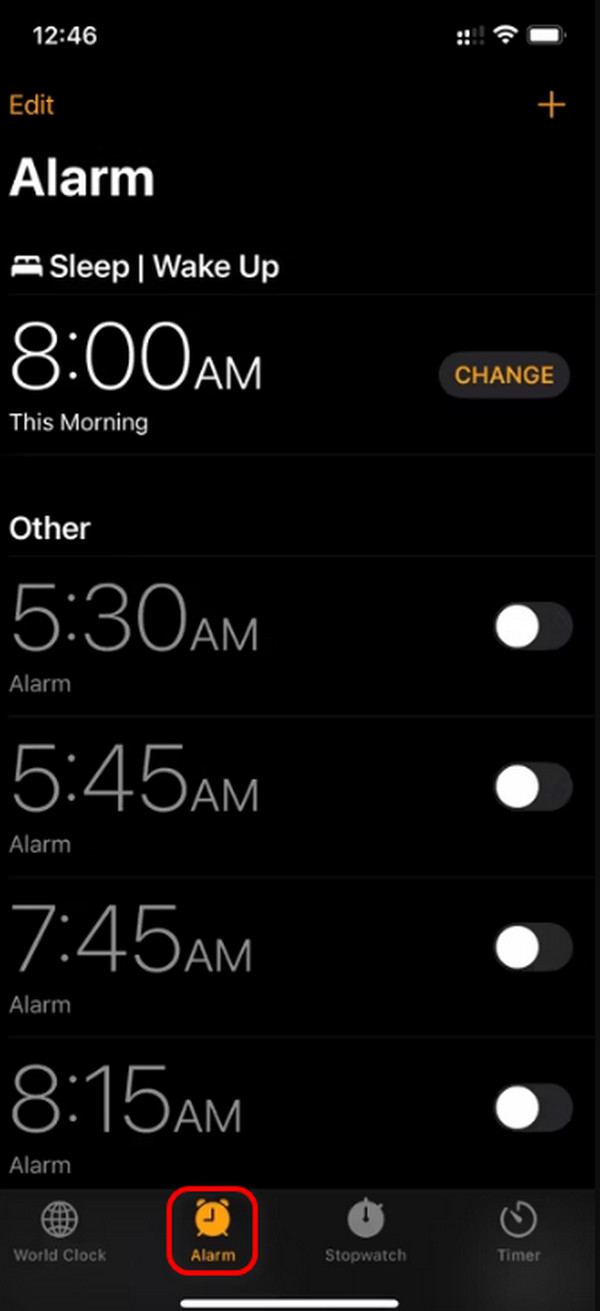
steg 2Alternativen för att lägga till ett larm kommer att visas på huvudgränssnittet. Ställ först in den tid du föredrar för alarmet och gå till de fyra avsnitten nedan, som visas på skärmdumpen. Du kan anpassa Upprepa, etikettoch ljud Funktioner. Därefter trycker du på Snooze-knappen längst ned för att snooze alarmet. Tryck senare på Save knappen för att behålla alarmet på din iPhone.
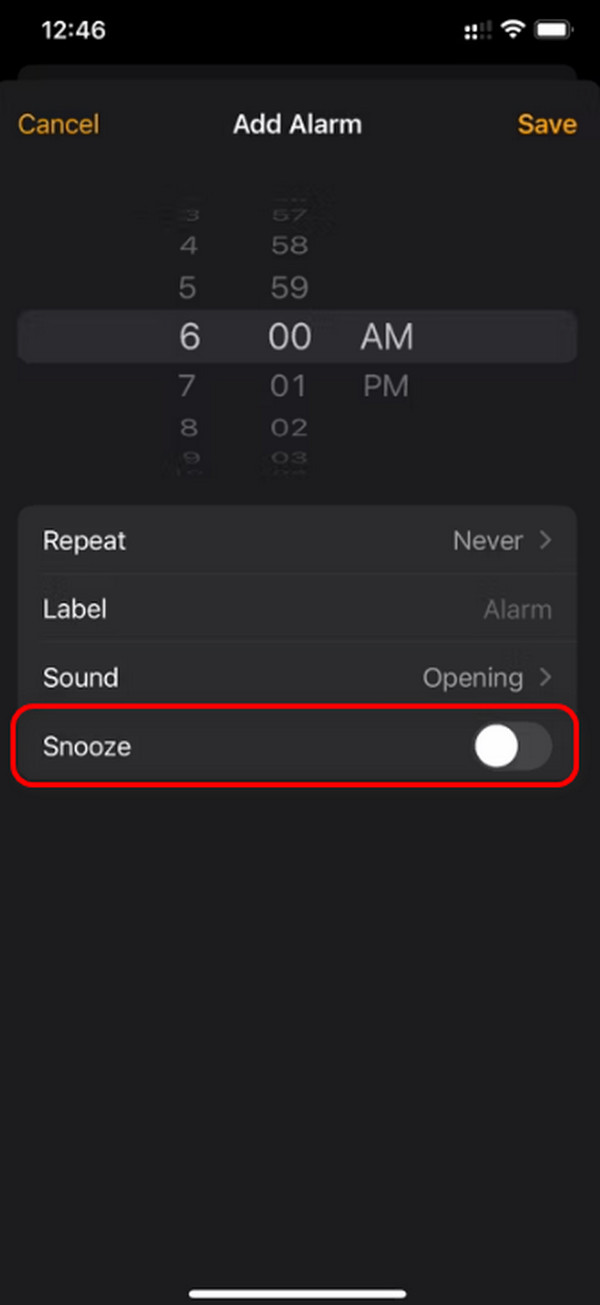
FoneLab gör att du kan fixa iPhone / iPad / iPod från DFU-läge, återställningsläge, Apple-logotyp, hörlursläge etc. till normalt tillstånd utan förlust av data.
- Fixa funktionshindrade iOS-systemproblem.
- Extrahera data från inaktiverade iOS-enheter utan dataförlust.
- Det är säkert och enkelt att använda.
Del 2. Hur man ändrar snoozetid på iPhone med tredjepartsapp
Om du inte föredrar att ställa in en snooze för alarm på din iPhone Clock-app kan du ladda ner en tredjepartsapp på App Store som kommer att fungera som ett alternativ. Vi tycker att Alarmy är en av de befintliga larmapparna på internet. Det erbjuder en permanent gratis provperiod men erbjuder bara begränsade funktioner. Dessutom kan du stöta på irriterande annonser när du använder den.
Det som är bra är att du kan köpa en plan och annonserna kommer att tas bort permanent. Funktionerna kommer också att vara tillgängliga för full åtkomst. Vill du ändra snoozetiden på iPhone med appar från tredje part? Se de detaljerade stegen nedan för bästa resultat. Gå vidare.
steg 1ladda ner Alarmy app på din iPhone genom att besöka eller öppna App Store. Efter det väljer du Download ikonen och vänta på att processen ska avslutas. Välj senare Öppen knappen för att starta appen på din iPhone.
steg 2Du kommer att se appens huvudgränssnitt efter startproceduren. Vänligen tryck på Larmet or klocka ikonen längst ner till vänster i huvudgränssnittet. Tryck senare på Plus-ikonen längst ner till höger. 2 alternativ kommer att avslöjas och välj Larmet knappen mellan 2.
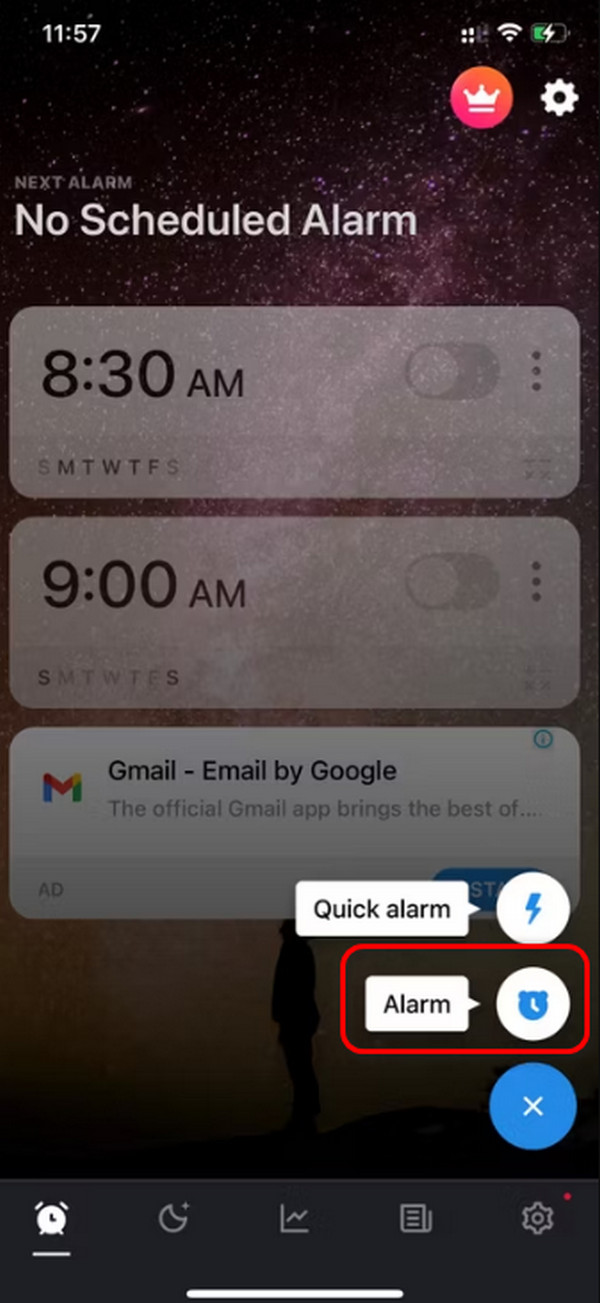
steg 3Välj alarmtid längst upp på skärmen. Glöm inte att välja PM or AM alternativ. Senare väljer du annan information och anpassningar du föredrar för larmet. Tryck senare på Snooze knappen längst ned på skärmen. Välj tidsintervall för snoozefunktionen och tryck på Färdig knappen längst ner till höger för att spara redigeringen.
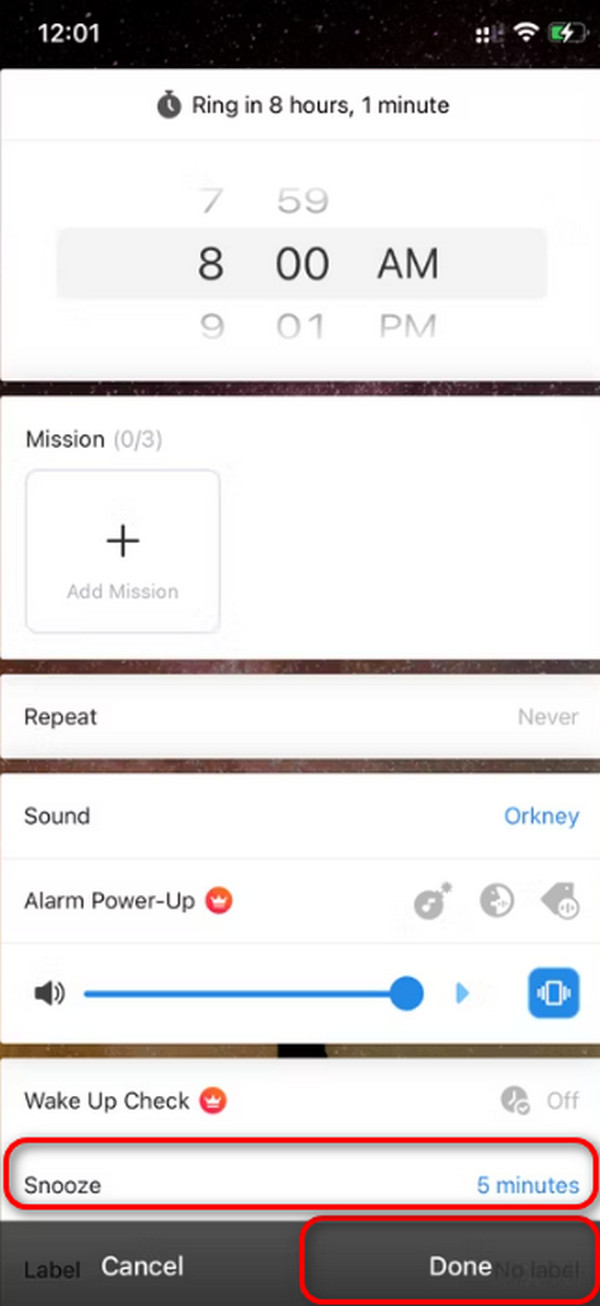
Del 3. Hur man åtgärdar larmproblem på iPhone med FoneLab iOS System Recovery
Alarmproblem är oundvikliga i vår dagliga användning av appen Klocka. Om du stöter på någon av dem rekommenderas att du använder FoneLab iOS System Recovery. Det kan fixa de flesta iPadOS- och iOS-fel som du upplever på din iPad eller iPhone.
FoneLab gör att du kan fixa iPhone / iPad / iPod från DFU-läge, återställningsläge, Apple-logotyp, hörlursläge etc. till normalt tillstånd utan förlust av data.
- Fixa funktionshindrade iOS-systemproblem.
- Extrahera data från inaktiverade iOS-enheter utan dataförlust.
- Det är säkert och enkelt att använda.
Har du övervägt att använda programvara från tredje part för att fixa iPhone-problemet du stöter på, typ FoneLab iOS System Recovery? Följ de detaljerade stegen nedan för att lära dig hur verktyget fungerar. Gå vidare.
steg 1Ladda ner verktyget genom att markera Gratis nedladdning knapp. Senare, konfigurera programvaran och starta den efteråt. Klicka på iOS-systemåterställning knappen och Start-knappen för att starta processen.
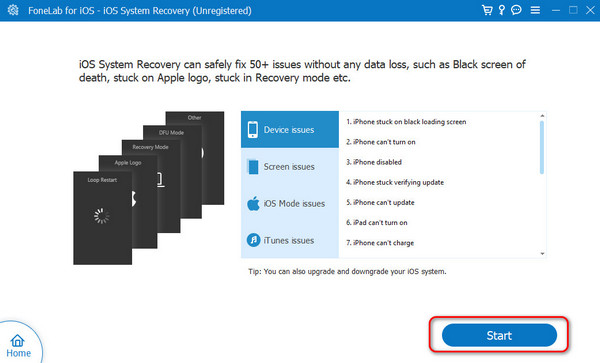
steg 2Skaffa en USB-kabel, anslut din iPhone till datorn och välj Fast knappen under informationen om iPhone. Välj det reparationsläge du vill använda. Läs deras beskrivningar på skärmdumpen innan du bestämmer dig för vilken funktion du ska använda. Klicka senare på Bekräfta knapp.
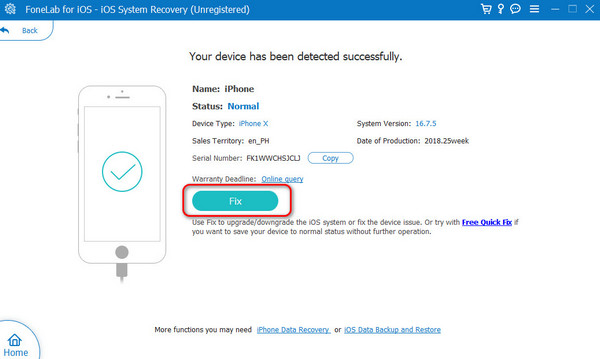
steg 3Kontrollera firmware-paketet och ladda ner det efteråt. Vänta senare tills processen är klar och koppla ur iPhone från datorn efteråt.
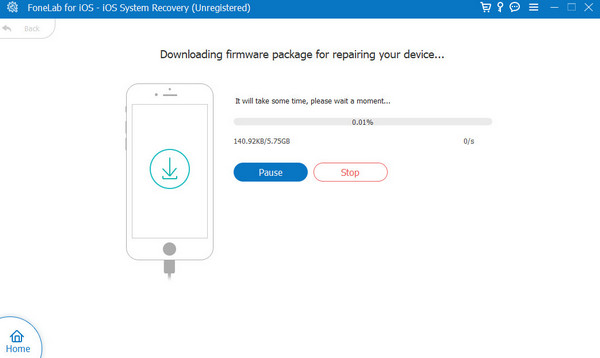
Del 4. Hur man skapar ringsignal för iPhone med FoneTrans för iOS
FoneTrans för iOS är ett verktyg som du kan använda för att överföra filer mellan enheter. Men visste du att det också kan skapa en ringsignal för din iPhone? Ringtone Maker för programvaran kommer att användas i denna situation. Se hur du använder den nedan.
Med FoneTrans för iOS, kommer du att ha frihet att överföra dina data från iPhone till dator. Du kan inte bara överföra iPhone-textmeddelanden till datorn, men även foton, videoklipp och kontakter kan enkelt flyttas till datorn.
- Överför enkelt foton, videor, kontakter, WhatsApp och mer data.
- Förhandsgranska data innan du överför.
- iPhone, iPad och iPod touch är tillgängliga.
steg 1Ladda ner och starta FoneTrans för iOS-programvara, välj Verktygslåda avsnittet och välj Ringtone Maker verktyg. Anslut iPhone till programvaran efteråt.
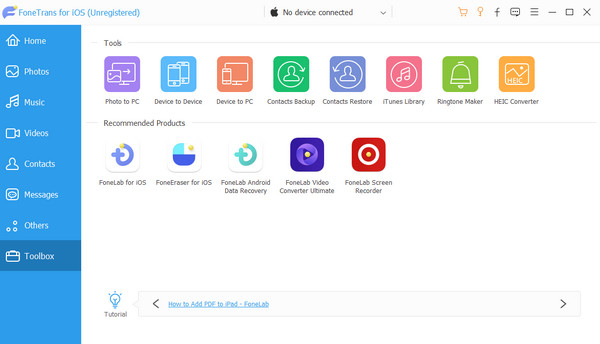
steg 2Importera filerna genom att välja mellan Lägg till fil från enheten or Lägg till fil från PC knapp. Anpassa ringsignalen du föredrar att göra och välj destinationssökvägen för filen. Det rekommenderas att välja iPhone-mappen. Klicka senare på Generera knapp.
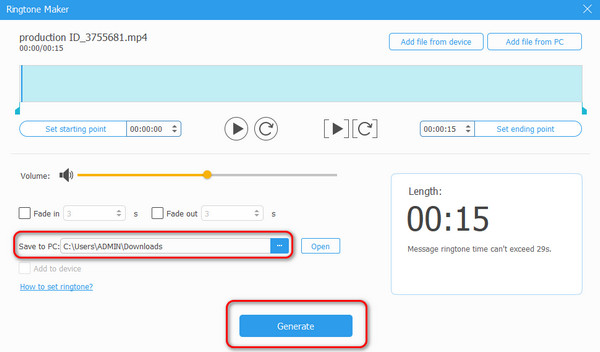
Med FoneTrans för iOS, kommer du att ha frihet att överföra dina data från iPhone till dator. Du kan inte bara överföra iPhone-textmeddelanden till datorn, men även foton, videoklipp och kontakter kan enkelt flyttas till datorn.
- Överför enkelt foton, videor, kontakter, WhatsApp och mer data.
- Förhandsgranska data innan du överför.
- iPhone, iPad och iPod touch är tillgängliga.
Del 5. Vanliga frågor om hur man ändrar snoozetid på iPhone
Påverkar ändring av snoozetiden alla larm på min iPhone?
Lyckligtvis nej. Att ändra ett enstaka larm på en iPhone påverkar inte de andra larm som sparats på den nämnda enheten. iPhone kommer att behålla alla inställningar och anpassningar av larmen när de har sparats.
Kan jag justera snoozetiden medan alarmet ringer på min iPhone?
Nej. Du kan inte justera snoozetiden för dina iPhone-larm när de ringer. Du måste stänga av larmet innan du utför ovanstående åtgärd.
Finns det ett maximalt antal gånger jag kan snooze ett alarm på min iPhone?
Nej. Det finns inget maximalt antal gånger du kan snooze alarmet på din iPhone. Alarmet fortsätter att snooze från alarmet tills du stänger av det. Om du inte stänger av snoozen fortsätter den att fungera tills du vaknar.
FoneLab gör att du kan fixa iPhone / iPad / iPod från DFU-läge, återställningsläge, Apple-logotyp, hörlursläge etc. till normalt tillstånd utan förlust av data.
- Fixa funktionshindrade iOS-systemproblem.
- Extrahera data från inaktiverade iOS-enheter utan dataförlust.
- Det är säkert och enkelt att använda.
Vi hoppas att du lärde dig hur du ändrar snooze på iPhone med hjälp av det här inlägget. Den här artikeln listar de 3 beprövade och testade procedurerna för att utföra den nämnda operationen. Dessutom rekommenderar vi FoneLab iOS System Recovery om det finns problem med iPhones snooze-funktion. Har du fler frågor? Lämna dem i kommentarsfältet nedan. Tack!
